Müəllif:
Christy White
Yaradılış Tarixi:
6 BiləR 2021
YeniləMə Tarixi:
1 İyul 2024
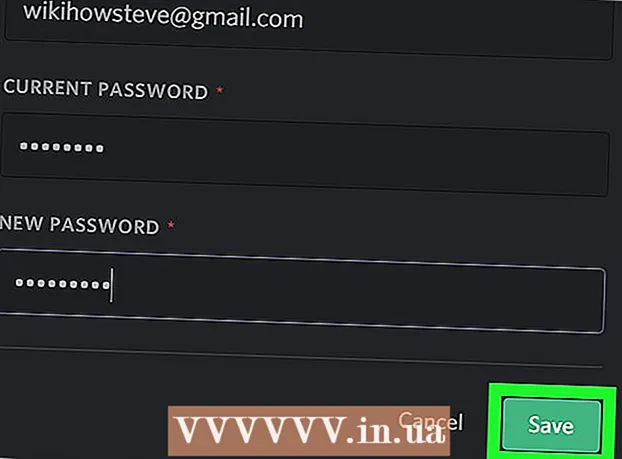
MəZmun
- Addımlamaq
- Metod 2-dən 1: Unudulmuş bir parolu sıfırlayın
- Metod 2/2: Mövcud parolunuzu dəyişdirin
- Göstərişlər
Bu wikiHow, Discord parolunuzu bir kompüterdən necə sıfırlamağı və ya dəyişdirməyi öyrədir. Bəlkə parolunuzu dəyişdirmək istəyirsiniz, köhnəlir və yeniləmək istəyirsiniz. Hər iki halda da, bu məqalə bunu necə edə biləcəyinizə cavab verəcəkdir.
Addımlamaq
Metod 2-dən 1: Unudulmuş bir parolu sıfırlayın
 Getmək https://www.discordapp.com. Discord parolunuzu sıfırlamaq üçün Safari və ya Firefox kimi istənilən veb brauzerdən istifadə edə bilərsiniz.
Getmək https://www.discordapp.com. Discord parolunuzu sıfırlamaq üçün Safari və ya Firefox kimi istənilən veb brauzerdən istifadə edə bilərsiniz.  Giriş düyməsini vurun. Bu ekranın sağ üst küncündə tapıla bilər.
Giriş düyməsini vurun. Bu ekranın sağ üst küncündə tapıla bilər.  "Elektron poçt" qutusuna e-poçt adresinizi daxil edin. Bu Discord üçün qeydiyyatdan keçdiyiniz e-poçt ünvanı olmalıdır.
"Elektron poçt" qutusuna e-poçt adresinizi daxil edin. Bu Discord üçün qeydiyyatdan keçdiyiniz e-poçt ünvanı olmalıdır.  Parolunuzu unutmusunuz?. Bu "Şifrə" qutusunun altındakı bağlantıdır. Təlimatlar üçün e-poçtunuzu yoxlamağınızı söyləyən bir popup görəcəksiniz.
Parolunuzu unutmusunuz?. Bu "Şifrə" qutusunun altındakı bağlantıdır. Təlimatlar üçün e-poçtunuzu yoxlamağınızı söyləyən bir popup görəcəksiniz.  Discord ilə əlaqəli e-poçt mesajını açın. E-poçt tətbiqinizi və ya e-poçt veb saytınızı açmalısınız.
Discord ilə əlaqəli e-poçt mesajını açın. E-poçt tətbiqinizi və ya e-poçt veb saytınızı açmalısınız.  E-poçtda Parolu sıfırla vurun. Bu veb brauzerdə parolunuzu dəyişdirə biləcəyiniz səhifə açılacaqdır.
E-poçtda Parolu sıfırla vurun. Bu veb brauzerdə parolunuzu dəyişdirə biləcəyiniz səhifə açılacaqdır.  Xanaya yeni bir parol daxil edin.
Xanaya yeni bir parol daxil edin. Parolu dəyişdir düyməsini vurun. Şifrəniz indi sıfırlandı.
Parolu dəyişdir düyməsini vurun. Şifrəniz indi sıfırlandı.
Metod 2/2: Mövcud parolunuzu dəyişdirin
 Discord'u açın. Bu, Windows menyusunda (PC) və ya proqramlar qovluğunda (Mac) tapa biləcəyiniz gülümsəyən ağ gamepad ilə mavi simvol. Bir veb brauzerdə https://www.discordapp.com saytına daxil olub klikləyə bilərsiniz daxil ol daxil olmaq üçün sağ üst küncdə vurun.
Discord'u açın. Bu, Windows menyusunda (PC) və ya proqramlar qovluğunda (Mac) tapa biləcəyiniz gülümsəyən ağ gamepad ilə mavi simvol. Bir veb brauzerdə https://www.discordapp.com saytına daxil olub klikləyə bilərsiniz daxil ol daxil olmaq üçün sağ üst küncdə vurun.  Ötürücü simgesini vurun. Bunu ikinci sütunun aşağı hissəsində, qulaqlıqların sağında tapa bilərsiniz.
Ötürücü simgesini vurun. Bunu ikinci sütunun aşağı hissəsində, qulaqlıqların sağında tapa bilərsiniz.  Redaktə edin. Bu istifadəçi adınızın sağındakı mavi düymədir.
Redaktə edin. Bu istifadəçi adınızın sağındakı mavi düymədir.  Parolu dəyişdirin?. Bunu "Mövcud parol" qutusunun altında tapa bilərsiniz.
Parolu dəyişdirin?. Bunu "Mövcud parol" qutusunun altında tapa bilərsiniz.  Mövcud parolunuzu "Mövcud parol" qutusuna daxil edin.
Mövcud parolunuzu "Mövcud parol" qutusuna daxil edin. "Yeni parol" qutusuna yeni bir parol yazın.
"Yeni parol" qutusuna yeni bir parol yazın. Saxla düyməsini vurun. Bu, pəncərənin altındakı yaşıl düymədir. Yeni parolunuz dərhal qüvvəyə minəcəkdir.
Saxla düyməsini vurun. Bu, pəncərənin altındakı yaşıl düymədir. Yeni parolunuz dərhal qüvvəyə minəcəkdir.
Göstərişlər
- Parolunuzu 6 ayda bir dəyişdirməlisiniz, həmçinin daxil olduğunuz hər sayt üçün eyni paroldan istifadə etməyin.



